Przyspiesz edycję, korzystając z klawiatury. Jeśli zapamiętasz te 16 skrótów klawiszowych, staniesz się prawdziwym wojownikiem przepływu pracy.
Redaktorzy zawsze szukają sposobów na szybszą pracę. Skróty klawiaturowe to świetny sposób na zrobienie tego. Gdy możesz wykonać serię zmian bez dotykania myszy, przyspieszasz przepływ pracy. Uwielbiam uczyć się skrótów klawiszowych — zapoznaję mnie z funkcjami programu i poprawia moją prędkość.
Więc zaokrągliłem 16 skrótów klawiaturowych, których powinieneś zacząć używać już dziś. Niektóre możesz znać, a niektórych nie, ale wszystkie z nich zwiększą Twoją znajomość Adobe Premiere Pro.
1,2 i 3. Sterowanie wahadłem (J,K i L)
Jeden z bardziej podstawowych skrótów Premiere, przyciski wahadłowe J, K i L, są standardem w większości NLE. Pozwalają grać do przodu za pomocą L, grać do tyłu za pomocą J i pauzować za pomocą K. Wielokrotnie naciskaj klawisze, aby szybciej przemieszczać się po osi czasu.
4. Maksymalizuj rozmiar panelu (`, Backtick)

Ten przycisk po prostu rozszerza wybrany rozmiar panelu do pełnego ekranu. Jest to niezwykle przydatne, gdy chcesz uzyskać pełnoekranowy podgląd swojej osi czasu.
5. Dodaj edycję (Cmd/Ctrl + K)
To jeden z moich ulubionych skrótów. Dla mnie jest to znacznie szybsze niż wyciąganie brzytwy przy każdej edycji.
Aby jeszcze łatwiej korzystać z tego skrótu, przypisz go do jednego z bocznych przycisków myszy (jeśli takowy ma), aby błyskawicznie ciąć. Dodaj modyfikator przesunięcia, a wytnie on wszystkie klipy pod głowicą odtwarzania.
6 i 7. Wejście i wyjście (I i O)

Prawdopodobnie jeden z najczęściej używanych skrótów w Premiere, zaznacza punkty wejścia i wyjścia na wybranym klipie lub na osi czasu.
8 i 9. Przesuwanie klipów (klawisze w górę i w dół)
Są to zdecydowanie najlepsze klawisze, których można użyć, aby przejść przez edycje. Klawisz w górę przeniesie Cię przez punkty edycji osi czasu, zapewniając Ci miejsce, w którym chcesz się udać tak szybko, jak to możliwe. Wybierz warstwę, przez którą chcesz przejść, przełączając V i A znaczniki.
10 i 11. Rozszerzanie i minimalizacja osi czasu (+ i -)
Klawisze + i – mają kluczowe znaczenie dla dobrego spojrzenia na oś czasu. Używając ich samodzielnie, rozciągną lub zagęszczą Twoją oś czasu w poziomie. Z dodanym ctrl/cmd modyfikatory, możesz rozciągnąć oś czasu w pionie, aby lepiej przyjrzeć się każdemu klipowi
12. Wklej atrybuty (Ctrl/Cmd+Alt+V)
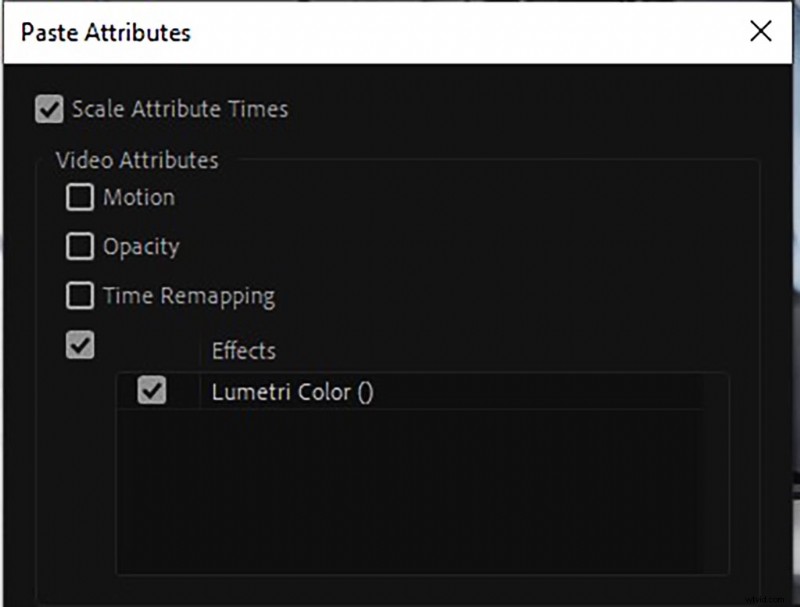
Skrót do wklejania atrybutów nie jest często używany, ale jest to świetny sposób na wklejanie atrybutów, takich jak ruch lub ustawienia kolorów Lumetri, z jednego klipu do drugiego.
13. Dopasuj ramkę (F)
Użyj skrótu dopasuj ramkę, aby przenieść wybrany klip do okna podglądu w głowicy odtwarzania na osi czasu.
14. Wybieranie pojedynczych klipów (Alt+kliknięcie)
Tak, ten skrót może korzystać z myszy, ale nadal jest bardzo przydatny. Po wybraniu klipu Premiere domyślnie wybiera również dźwięk. Alt+kliknięcie , możesz wybrać tylko warstwę audio, aby usunąć wszelkie ścieżki scratch, które mogłeś użyć do synchronizacji.
15. Cofnij (Ctrl/Cmd+Z)
Ten skrót jest dość uniwersalny. Gdy wprowadzisz niewłaściwą zmianę i zechcesz cofnąć, po prostu wciskaj przycisk Cofnij, aż wrócisz do żądanej zmiany.
16. Narzędzie wyboru (V)
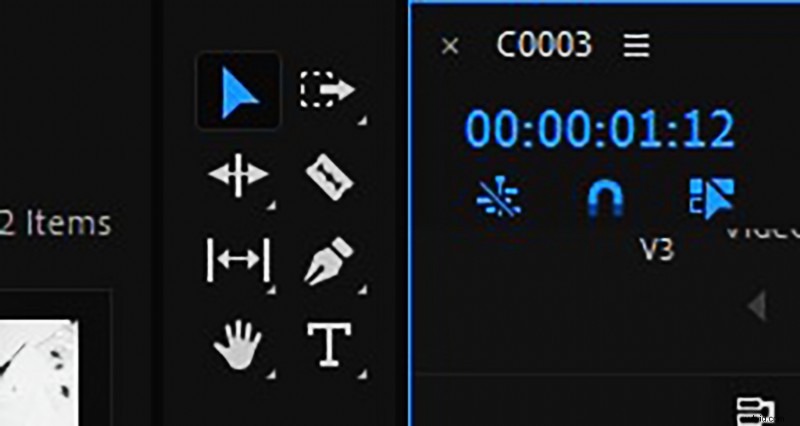
Klawisz „stasis” w Premiere to dobry skrót podczas pracy z tytułami lub innymi narzędziami. Jeśli chcesz wrócić do narzędzia do zaznaczania, po prostu naciśnij V.
Przydatny przewodnik po skrótach
Jeśli chcesz mieć wszystkie te skróty w zasięgu ręki, oto przydatny wykres:
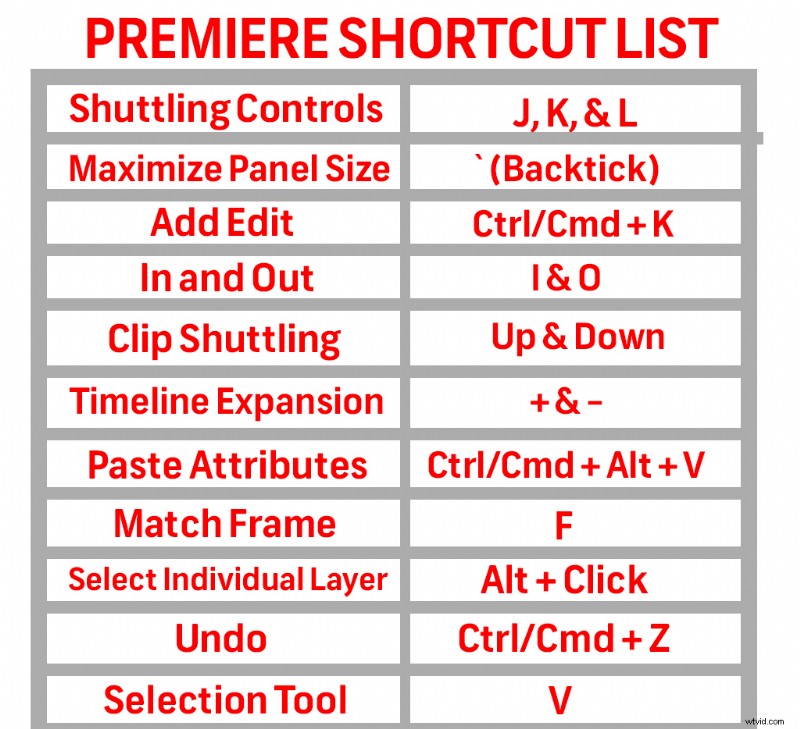
Szukasz więcej porad i wskazówek dotyczących produkcji wideo? Sprawdź te artykuły.
- Jak zbudować własny komputer do edycji wideo
- Jak zbudować wizualną historię w swoim filmie lub projekcie wideo
- 80 bezpłatnych przejść dla edytorów wideo Premiere Pro
- 129 najlepszych darmowych LUT od profesjonalnych kolorystów i filmowców
- Poradnik po efektach, część 2:10 WIĘCEJ porad i wskazówek dotyczących AE, których zawsze używam
